So aktualisieren Sie eine App auf dem iPhone 5
Ihr iPhone 5 verfügt über eine Reihe vorinstallierter Apps, darunter den App Store. In diesem Store können Sie viele zusätzliche Apps herunterladen und installieren, die zusätzliche Funktionen und Unterhaltung bieten. Die Apps auf Ihrem Telefon müssen jedoch von Zeit zu Zeit aktualisiert werden, um Sicherheitsprobleme und Fehler zu beheben oder neue Funktionen einzuführen. Das Aktualisieren dieser Apps erfolgt auch über den App Store. Im folgenden Tutorial erfahren Sie, wie Sie eine einzelne App auf Ihrem iPhone 5 aktualisieren.
Aktualisieren Sie eine iPhone 5 App
Sie werden mit einer roten Nummer in der oberen rechten Ecke des App Store-Symbols benachrichtigt, wenn Updates für die auf Ihrem iPhone 5 installierten Apps verfügbar sind. Diese Updates müssen nicht sofort oder technisch gesehen jemals installiert werden. Bei Updates handelt es sich jedoch im Allgemeinen um Verbesserungen, die nur dazu dienen, Ihre Erfahrung mit Ihrem iPhone zu verbessern.
Schritt 1: Tippen Sie auf das App Store- Symbol.

Schritt 2: Wählen Sie die Option Updates am unteren Bildschirmrand.
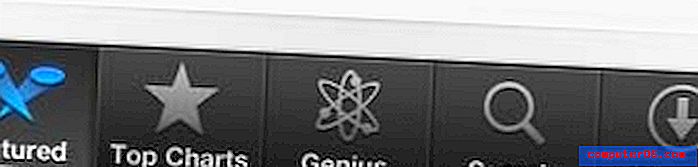
Schritt 3: Tippen Sie auf die Schaltfläche Aktualisieren rechts neben der App, die Sie aktualisieren möchten.
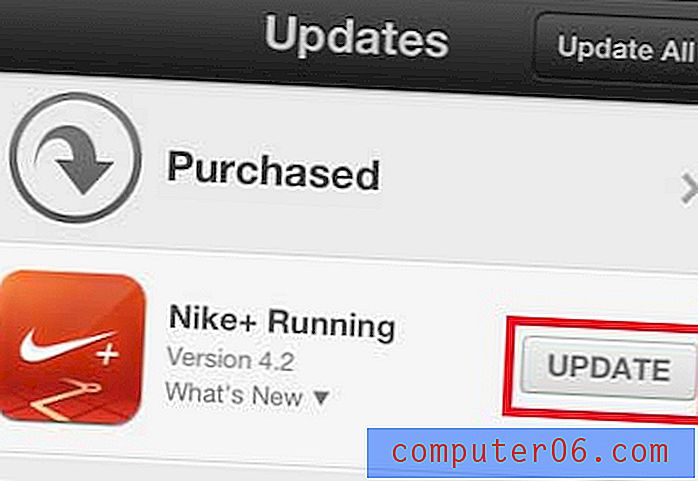
Schritt 4: Geben Sie das Kennwort für Ihre Apple ID ein, wenn Sie dazu aufgefordert werden. Das App-Update wird dann heruntergeladen und automatisch installiert.
Das Aktualisieren einer App auf Ihrem iPhone unterscheidet sich vom Aktualisieren der aktuell installierten iOS-Version. In diesem Artikel erfahren Sie, wie Sie die Software Ihres iPhone 5 aktualisieren.



